WindowsServer2012R2搭建网站教程
准备工作:
云服务器(这里用腾讯云)
WindowsServer2012R2系统
话不多说,直接开干
話不多說,直接開幹

远程连接服务器,在桌面找到【服务器管理】
遠程連接服務器,在桌面找到【服務器管理】

会进入到服务器管理的仪表盘
會進入到服務器管理的儀表盤

点击【添加角色和功能】
點擊【添加角色和功能】

【下一步】

选择基于角色或基于功能的安装单击【下一步】
選擇基於角色或基於功能的安裝單擊【下壹步】

选择从本地服务池中选择服务单击【下一步】
選擇從本地服務池中選擇服務單擊【下壹步】

选择WEB服务(IIS)【下一步】
選擇WEB服務(IIS)【下壹步】

勾选这些选项【下一步】
勾選這些選項【下壹步】

最后,点击【安装】
最後,點擊【安裝】

安装完成后会发现服务器管理仪表盘多了两个功能
安裝完成後會發現服務器管理儀表盤多了兩個功能

现在进入到【开始】,找到管理工具。然后打开
現在進入到【開始】,找到管理工具。然後打開

发现有一个IIS管理器,说明已经安装完成了!
發現有壹個IIS管理器,說明已經安裝完成了!

在服务器C盘有一个inetpub文件夹(没有安装成功的是没有的)
在服務器C盤有壹個inetpub文件夾(沒有安裝成功的是沒有的)

这个wwwroot这个就是存放页面的目录
這個wwwroot這個就是存放頁面的目錄

下载一个页面放进去,页面命名建议为【index】
下載壹個頁面放進去,頁面命名建議為【index】

现在,进入腾讯云的控制台,找到你的服务器,选色–>更多—>安全组—>配置安全组
現在,進入騰訊雲的控制臺,找到妳的服務器,選色–>更多—>安全組—>配置安全組

新建一个安全组
新建壹個安全組

放通22、80、443、3389端口和ICMP协议---->确定
放通22、80、443、3389端口和ICMP協議---->確定
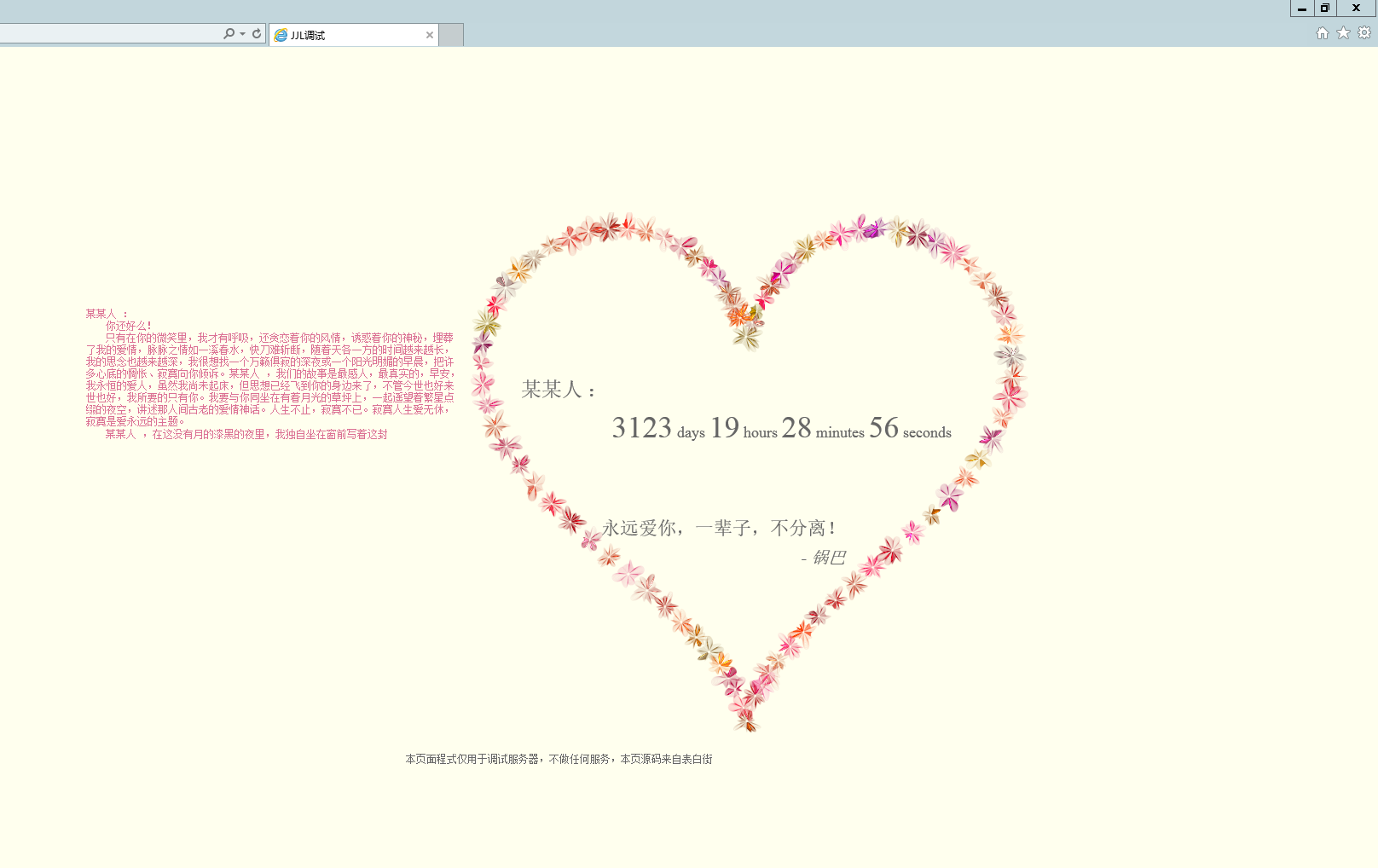
最后就完成啦,在别的电脑上面输入服务器的IP地址,就会看到放进去的页面啦~
最後就完成啦,在別的電腦上面輸入服務器的IP地址,就會看到放進去的頁面啦~
PS:首帖,寫的不詳細!
本文链接:http://www.wstdnwx.com/?id=172 转载需授权!
目录 返回
首页


